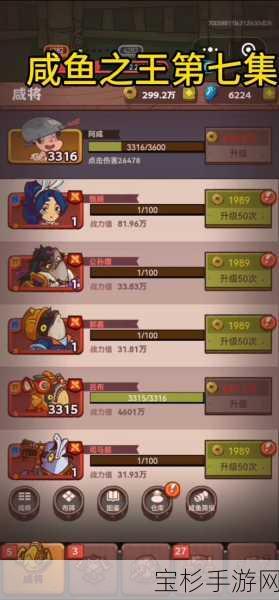本文目录导读:

在手游爱好者们追求极致游戏体验的今天,一个稳定且覆盖全面的WiFi网络显得尤为重要,由于房屋结构、路由器性能等因素,WiFi信号往往难以覆盖到家里的每一个角落,这时,利用老版路由器进行WiFi桥接便成为了一个经济实惠的解决方案,本文将详细介绍如何对老版路由器进行WiFi桥接设置,让你的手游体验更加流畅无阻。
一、WiFi桥接的定义与优势
WiFi桥接,就是通过一个已经连接到网络的路由器(我们称之为“主路由器”),再串联一个或多个路由器(我们称之为“副路由器”),使这些副路由器也能提供WiFi信号,从而扩大WiFi网络的覆盖范围,这一技术不仅适用于老版路由器,也适用于新版路由器,但鉴于老版路由器可能不具备某些高级功能,本文将重点介绍如何在老版路由器上实现WiFi桥接。
WiFi桥接的优势在于:
1、扩大覆盖范围:通过增加副路由器,可以显著扩大WiFi网络的覆盖范围,让家里的每一个角落都能享受到稳定的WiFi信号。
2、提高信号强度:在WiFi信号较弱的区域,通过桥接可以显著提高信号强度,减少游戏卡顿和延迟。
3、经济实惠:相比购买高端路由器或Mesh系统,利用老版路由器进行桥接是一种更为经济实惠的选择。
二、准备工作
在进行WiFi桥接之前,你需要准备以下物品:
1、两台路由器:一台已经连接到网络的主路由器和一台用于桥接的老版副路由器。
2、网线:用于连接电脑和路由器,以及路由器之间的连接(如果需要)。
3、电源:确保两台路由器都有稳定的电源供应。
4、设备:一台电脑或智能手机,用于登录路由器管理界面。
三、设置步骤
1. 确认主路由器设置
确保主路由器已经正常连接到网络,并且能够稳定提供WiFi信号,你需要知道主路由器的WiFi名称和密码,以便在桥接过程中进行连接。
2. 连接副路由器
将副路由器通电,并使用网线将电脑与副路由器的LAN端口连接起来(如果副路由器支持无线连接,也可以直接使用无线方式连接),打开电脑或智能手机的浏览器,输入副路由器的默认登录IP地址(如192.168.0.1或192.168.1.1,具体地址请参考路由器说明书)。
3. 登录副路由器管理界面
在浏览器中输入副路由器的登录IP地址后,会弹出一个登录界面,输入用户名和密码(默认用户名和密码通常可以在路由器说明书或路由器背面找到),登录到副路由器的管理界面。
4. 修改LAN口设置
为了避免IP地址冲突,你需要修改副路由器的LAN口IP地址,如果主路由器的IP地址是192.168.1.X系列,那么你可以将副路由器的IP地址改为192.168.0.X系列(或者其他不与主路由器冲突的IP地址段)。
5. 开启无线桥接功能
在副路由器的管理界面中,找到“无线桥接”或“WDS”功能,并启用它,扫描附近的WiFi信号,找到并连接主路由器的WiFi信号,在连接过程中,你需要输入主路由器的WiFi密码。
6. 设置副路由器的WiFi名称和密码
连接成功后,你需要为副路由器设置一个新的WiFi名称和密码,这样做是为了避免与主路由器的WiFi信号混淆,同时也方便你管理不同的WiFi网络。
7. 保存并重启副路由器
完成上述设置后,点击“保存”或“应用”按钮,然后重启副路由器,重启完成后,副路由器将开始提供桥接后的WiFi信号。
8. 测试与调整
你需要测试副路由器的WiFi信号强度和稳定性,你可以使用智能手机或其他移动设备在不同位置检测信号强度,并通过微调副路由器的位置来优化信号覆盖。
四、注意事项
1、兼容性:确保主路由器和副路由器都支持WDS或无线桥接功能。
2、频段选择:如果主路由器和副路由器都是双频路由器,你需要选择相同的频段(2.4GHz或5GHz)进行桥接。
3、IP地址冲突:在设置过程中,务必避免IP地址冲突,否则可能导致网络不稳定或无法连接。
4、固件更新:定期检查并更新路由器的固件,以确保其安全性和稳定性。
通过本文的介绍,相信你已经掌握了如何利用老版路由器进行WiFi桥接的方法,这一技术不仅能够扩大WiFi网络的覆盖范围,提高信号强度,还能让你在手游过程中享受到更加流畅和稳定的网络连接,如果你正在为家里的WiFi信号覆盖问题而烦恼,不妨尝试一下WiFi桥接吧!